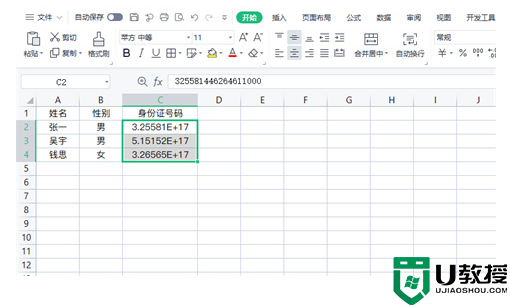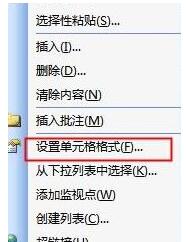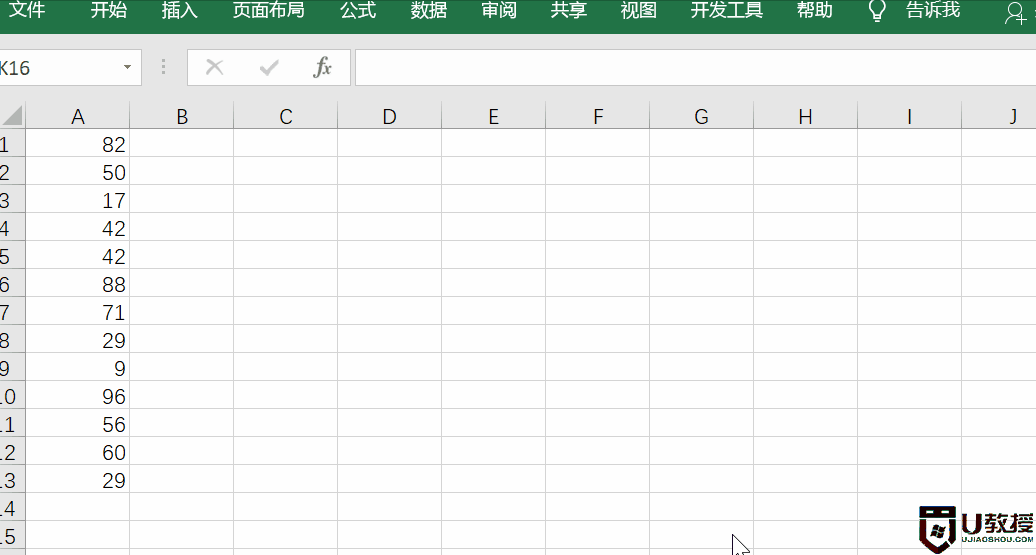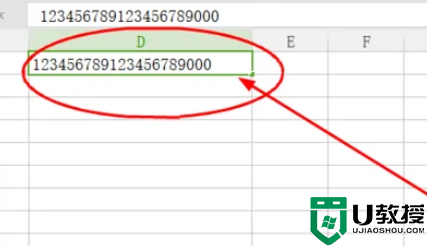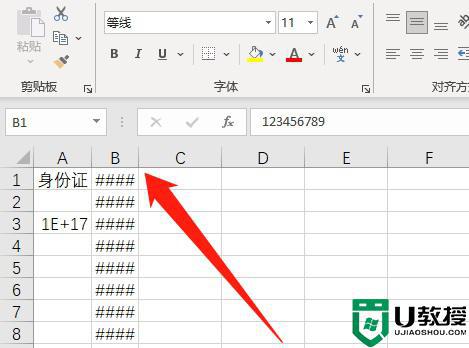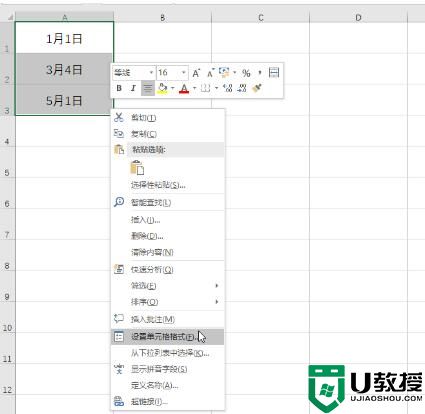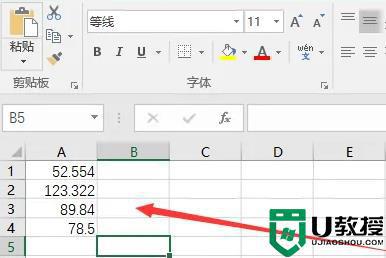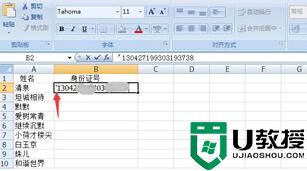excel数字变成了小数点+E+17怎么回事 excel输进去的数字会变E+17如何解决
大家在使用excel表格输入数字的时候,是否遇到这样一个问题,就是在输入一串很长的数字时,就会变成了小数点+E+17,许多用户不知道这是怎么回事,别担心,可以通过设置让其显示完整数值,本文将给大家带来excel输进去的数字会变E+17的解决方法。
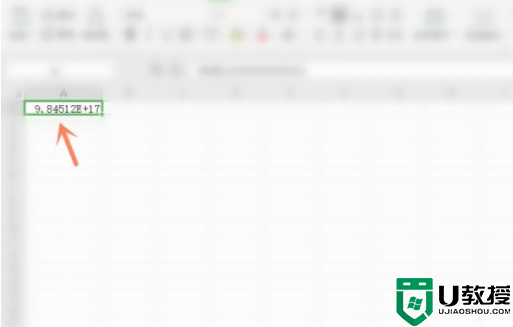
具体解决方法如下:
情况一:11位及以下:
此时直接拖动列宽,即可完整显示实际数据了。情况二:12位~14位:
1、当输入数据位数在12位及以上时,无论怎么加大列宽。数据始终显示为科学计数格式这是默认的格式规则。
2、此时需要选中数据所在列,右击或者“Ctrl+1”调出设置单元格格式面板。
3、在分类里面选择数值,小数位数选择0,即可完整显示。
情况三:15位及以上
1、当用户输入的数据位数在15位及以上时,不只是加大列宽,数据始终显示为科学计数格式,而且15位以后的数据都自动变0,导致数据部分丢失。
2、因此需要在录入数据的时候以英文单引号开头,这样Excel就会自动识别为文本格式。
3、当然大家也可以在录入数据之前,将要录入数据的单元格所在列设置为文本格式。这样再录入数据即可。
通过上面的方法就可以解决excel数字变成了小数点+E+17这个问题了,大家可以学习上面的方法来进行操作就行了。